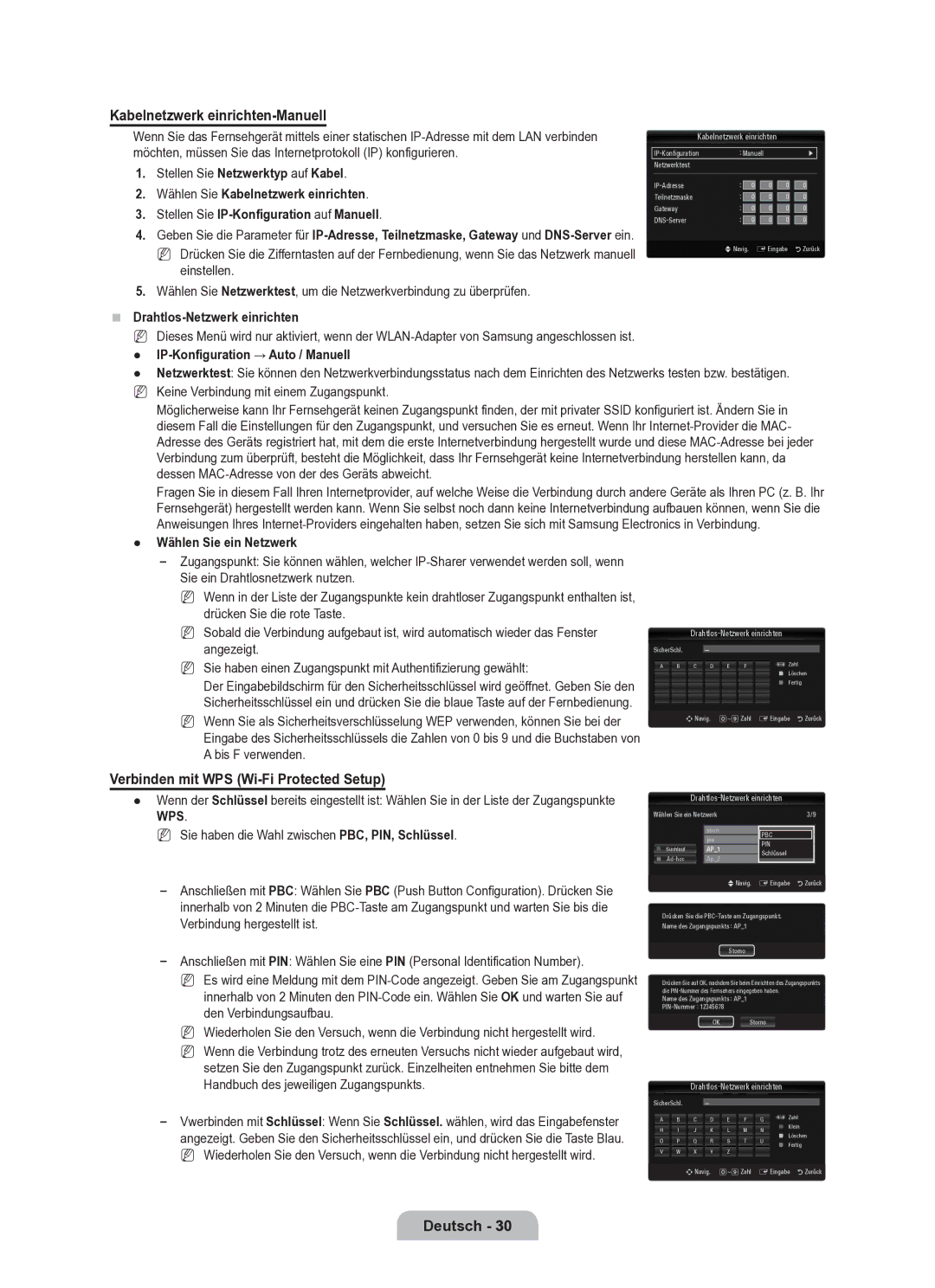Kabelnetzwerk einrichten-Manuell
Wenn Sie das Fernsehgerät mittels einer statischen
1.Stellen Sie Netzwerktyp auf Kabel.
2.Wählen Sie Kabelnetzwerk einrichten.
3.Stellen Sie
4.Geben Sie die Parameter für
Kabelnetzwerk einrichten
: Manuell |
|
|
|
|
| ▶ | ||||
Netzwerktest |
|
|
|
|
|
|
|
|
|
|
|
|
|
|
|
|
|
|
|
|
|
: |
|
|
|
|
|
|
|
|
| |
0 |
|
| 0 |
| 0 |
| 0 |
| ||
Teilnetzmaske | : |
|
|
|
|
|
|
| ||
0 |
|
| 0 |
| 0 |
| 0 |
| ||
Gateway | : |
|
|
|
|
|
|
| ||
0 |
|
| 0 |
| 0 |
| 0 |
| ||
: |
|
|
|
|
|
|
| |||
0 |
|
| 0 |
| 0 |
| 0 |
| ||
N Drücken Sie die Zifferntasten auf der Fernbedienung, wenn Sie das Netzwerk manuell | UNavig. EEingabe RZurück |
| |
einstellen. |
|
5.Wählen Sie Netzwerktest, um die Netzwerkverbindung zu überprüfen.
■Drahtlos-Netzwerk einrichten
N Dieses Menü wird nur aktiviert, wenn der
●IP-Konfiguration → Auto / Manuell
●Netzwerktest: Sie können den Netzwerkverbindungsstatus nach dem Einrichten des Netzwerks testen bzw. bestätigen. N Keine Verbindung mit einem Zugangspunkt.
Möglicherweise kann Ihr Fernsehgerät keinen Zugangspunkt finden, der mit privater SSID konfiguriert ist. Ändern Sie in diesem Fall die Einstellungen für den Zugangspunkt, und versuchen Sie es erneut. Wenn Ihr
Fragen Sie in diesem Fall Ihren Internetprovider, auf welche Weise die Verbindung durch andere Geräte als Ihren PC (z. B. Ihr Fernsehgerät) hergestellt werden kann. Wenn Sie selbst noch dann keine Internetverbindung aufbauen können, wenn Sie die Anweisungen Ihres
●Wählen Sie ein Netzwerk
Zugangspunkt: Sie können wählen, welcher
N Wenn in der Liste der Zugangspunkte kein drahtloser Zugangspunkt enthalten ist, drücken Sie die rote Taste.
N Sobald die Verbindung aufgebaut ist, wird automatisch wieder das Fenster angezeigt.
N Sie haben einen Zugangspunkt mit Authentifizierung gewählt:
Der Eingabebildschirm für den Sicherheitsschlüssel wird geöffnet. Geben Sie den Sicherheitsschlüssel ein und drücken Sie die blaue Taste auf der Fernbedienung.
N Wenn Sie als Sicherheitsverschlüsselung WEP verwenden, können Sie bei der Eingabe des Sicherheitsschlüssels die Zahlen von 0 bis 9 und die Buchstaben von A bis F verwenden.
Drahtlos-Netzwerk einrichten
SicherSchl.
A | B | C | D | E | F | Zahl |
|
|
|
|
|
| Löschen |
|
|
|
|
|
| Fertig |
nNavig. `~9Zahl EEingabe RZurück
Verbinden mit WPS (Wi-Fi Protected Setup)
●Wenn der Schlüssel bereits eingestellt ist: Wählen Sie in der Liste der Zugangspunkte WPS.
N Sie haben die Wahl zwischen PBC, PIN, Schlüssel.
Anschließen mit PBC: Wählen Sie PBC (Push Button Configuration). Drücken Sie innerhalb von 2 Minuten die
Anschließen mit PIN: Wählen Sie eine PIN (Personal Identification Number).
N Es wird eine Meldung mit dem
N Wiederholen Sie den Versuch, wenn die Verbindung nicht hergestellt wird.
N Wenn die Verbindung trotz des erneuten Versuchs nicht wieder aufgebaut wird, setzen Sie den Zugangspunkt zurück. Einzelheiten entnehmen Sie bitte dem Handbuch des jeweiligen Zugangspunkts.
Vwerbinden mit Schlüssel: Wenn Sie Schlüssel. wählen, wird das Eingabefenster angezeigt. Geben Sie den Sicherheitsschlüssel ein, und drücken Sie die Taste Blau. N Wiederholen Sie den Versuch, wenn die Verbindung nicht hergestellt wird.
Wählen Sie ein Netzwerk | 3/9 |
| |
|
|
|
|
| sson |
|
|
| PBC |
| |
| jee |
| |
| PIN |
| |
Suchlauf | AP_1 |
| |
Schlüssel |
| ||
Ap_2 |
| ||
|
|
|
|
| UNavig. | EEingabe RZurück | |
Drücken Sie die
Name des Zugangspunkts : AP_1
Storno
Drücken Sie auf OK, nachdem Sie beim Einrichten des Zugangspunkts die
Name des Zugangspunkts : AP_1
OK Storno
SicherSchl.
A | B | C | D | E | F | G | Zahl | |
H | I | J | K | L | M | N | Klein | |
Löschen | ||||||||
O | P | Q | R | S | T | U | ||
Fertig | ||||||||
V | W | X | Y | Z |
|
| ||
|
|
| ||||||
|
| nNavig. | `~9Zahl | EEingabe RZurück | ||||